
Enttäuscht vom Basis-FOV des Spiels von 70? Kein Fan von nachbearbeitetem Anti-Aliasing? Besitzen Sie einen NASA Supercomputer/1966 Apollo Guidance Computer und denken/glauben Sie nicht, dass dieser alberne Helden-Shooter Ihren Computer genug belastet? Diese drei versteckten Einstellungen könnten Ihr Leben verändern!
Leitfaden für versteckte Einstellungen
Wo sind diese Einstellungen?
Nun, sie befinden sich nicht im Spiel selbst, sondern in den Konfigurationsdateien. Unter Windows finden Sie diese hier:
- C:\Benutzer (Ihr Name)\Dokumente\Plants vs. Zombies GW2\settings.
Die Datei mit diesen Einstellungen ist „PROF_SAVE_profile“. Stressen Sie sich nicht wegen des Fehlens einer Dateinamenerweiterung. Sie können es mit einem Texteditor wie Notepad++ öffnen und es wird gut genug funktionieren.
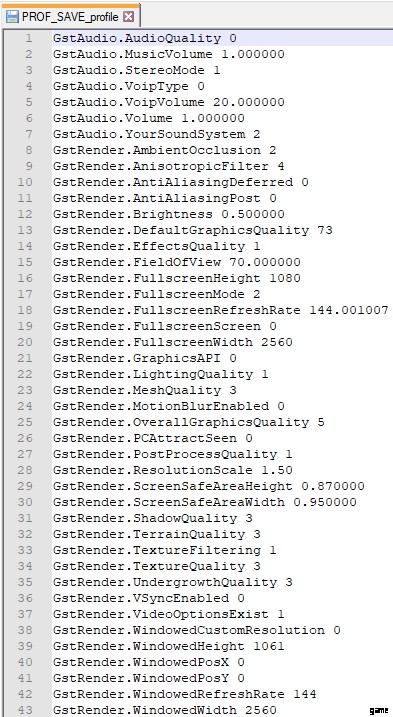
FOV
Diese Einstellung ist ganz einfach unter „GstRender.FieldOfView“ zu finden. Der Standardwert ist 70.
Basis-FOV (70)

Modifiziertes FOV (100)

Verzögertes Anti-Aliasing
Zu finden unter „GstRender.AntiAliasingDeferred“. Obwohl ich nicht gerade ein Experte für Anti-Aliasing-Technologie bin, habe ich das Gefühl, dass die im Spielmenü bereitgestellten Anti-Aliasing-Optionen den Bildschirm immer mehr verwischen und ihn hässlicher aussehen lassen. Während ich persönlich als jemand, der kein PC-Port-Nerd ist, keinen Unterschied zwischen dem Ein- und Ausschalten dieser Einstellung erkennen kann, ist es vielleicht genau das, was Sie brauchen, wenn Sie sehr genau auf diese Art von Dingen achten. Die Einstellung geht von 0 bis 2. 0 =Deaktiviert, 1 =2xAA, 2 =4xAA.
Interne Auflösung
Die wahrscheinlich drastischste Einstellung von allen, die interne Auflösungsoption, kann Ihren PC entweder in die Knie zwingen oder ihm den nötigen Hauch frischer Luft verleihen. Diese Einstellung ist standardmäßig nicht in der Datei zu finden – stattdessen müssen Sie „GstRender.ResolutionScale 1.00“ einfügen. Sie können es einfügen, wo immer Sie wollen, aber nach dem Speichern und Hochfahren des Spiels wird es unter „GstRender.PostProcessQuality“ verschoben. Ich kenne den maximalen Wert dieser Option nicht, und ich werde es wahrscheinlich nie wissen, ohne dass meine Grafikkarte explodiert.
GstRender.ResolutionScale 1,50

GstRender.ResolutionScale 0,10

Schlussfolgerung
Während nur drei Einstellungen nicht viel erscheinen mögen, ist das Ausschließen von so nützlichen Optionen wie einem FOV- oder internen Auflösungsregler ziemlich groß, und ich könnte mir vorstellen, dass viele Spieler danach suchen würden. Ich hoffe, dieser Leitfaden hat Ihnen geholfen, wenn Sie einer dieser Spieler waren!
